要在bing浏览器中开启儿童模式,首先需通过微软家庭安全网站设置孩子账户并启用内容筛选器;其次可设置应用限制、屏幕时间、购买权限及活动报告;最后注意必须使用微软账户登录并可添加白名单。具体步骤为:1.进入电脑设置→账户→家庭和其他用户,添加孩子账户;2.点击“管理家庭设置在线”,跳转至微软家庭安全页面;3.开启“阻止不适合儿童的内容”以启用过滤机制;此外还可设置:1.应用和游戏限制;2.屏幕使用时间;3.购买权限管理;4.活动报告监督;同时注意:1.必须使用微软账户;2.内容过滤适用于所有浏览器;3.可添加网站白名单;4.手机端可安装microsoft family safety app管理。
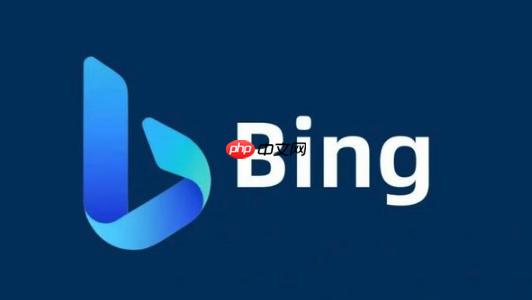
观看地址一“☞☞☞☞点击Bing国际版浏览器官网入口☜☜☜”;
观看地址二“☞☞☞☞点击bing浏览器资源观看APP☜☜☜”;
如果你用的是Windows电脑,而且家里有小孩经常上网,可能早就想了解怎么在Bing浏览器里开启儿童模式。其实这个功能是微软专门为家长设计的过滤工具,能有效限制不良内容、控制使用时间。下面直接告诉你怎么设置,简单又实用。

首先说明一点,Bing浏览器本身并没有独立的“儿童模式”开关,但它是集成在Windows系统的家庭组功能中的。也就是说,你要通过微软的家庭安全网站来统一管理孩子的浏览行为。
具体操作步骤如下:
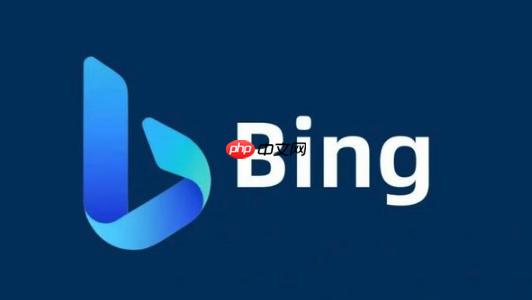
在这个页面上,你可以看到“内容筛选器”的选项,默认是关闭的。把这一页里的“阻止不适合儿童的内容”打开,就能自动启用Bing的安全搜索和过滤机制。
除了网页内容过滤之外,家长控制还有很多实用功能可以配合使用:
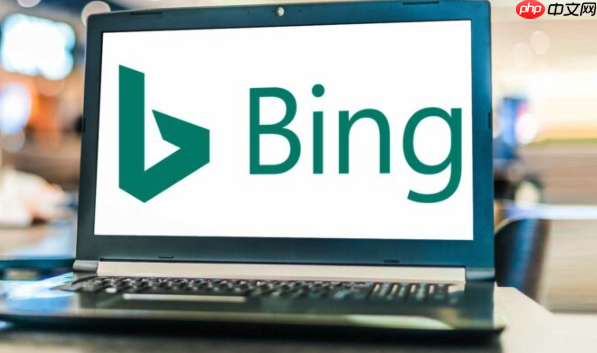
这些功能并不只是针对浏览器,而是整个Windows系统都会生效。因此建议为孩子单独创建一个微软账户,并绑定到你的家庭组中,这样管理起来更清晰。
虽然整体设置不难,但有几个小点很多人一开始会忽略:
另外,如果你的孩子使用的是平板或手机,也可以在安卓/iOS设备上安装“Microsoft Family Safety”App,同样可以远程管理他们的浏览行为。
基本上就这些,设置一次之后基本不用频繁调整。只要账户绑定正确,Bing的儿童模式和家长控制就能很好地帮你守住第一道防线。
以上就是Bing浏览器如何配置儿童模式 Bing浏览器家长控制设置教程的详细内容,更多请关注php中文网其它相关文章!

每个人都需要一台速度更快、更稳定的 PC。随着时间的推移,垃圾文件、旧注册表数据和不必要的后台进程会占用资源并降低性能。幸运的是,许多工具可以让 Windows 保持平稳运行。

Copyright 2014-2025 https://www.php.cn/ All Rights Reserved | php.cn | 湘ICP备2023035733号